Tabla de contenidos
Cómo saber con solo dos clicks, si alguien quiere engañarte con una imagen manipulada o retocada. ¡No permitas que se reían de ti!
Frente a la proliferación masiva de las imágenes digitales tomadas con todo tipo de dispositivos, nos encontramos ante un importante dilema:
Esta fotografía que fulana o fulano de tal me está mostrando ¿es real o ha sido manipulada?
Hace un tiempo escribí un artículo sobre cómo usar Google images para descubrir un posible uso fraudulento de una fotografía. Dicho artículo está ayudando a miles y miles de personas a evitar que las estafen utilizando historias e imágenes falsas. Se trata del conocido como scam nigeriano, una estafa por medio de la cual se intenta obtener dinero a través de la manipulación de sentimientos amorosos. Este tipo de engaños no son solo propios de los nigerianos o de los rusos, estos solo son los más populares; sino pueden encontrarse personas de cualquier nacionalidad intentando estafar a través de invenciones de historietas de lo más variopintas.
En este tutorial te explicaré cómo saber si una imagen ha sido manipulada con algún programa de edición de imágenes, tales como Photoshop, Gimp, etc.
¡Vamos al lío!
Cómo saber si una imagen fue manipulada
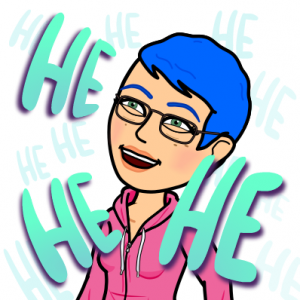
Si…, a veces hablo conmigo misma, pero no me lo tengas muy en cuenta.
– ¡Hoy te traigo una herramienta mágica!
– …no exageres maestra, no tiene nada de mágico ¡es científica!
– …bueno bueno, pero lo parece.
– ¡Solo te lo parece ti, maestra!
– ¡Bah!
Ehm, a lo que iba, se trata de una maravillosa herramienta online para saber si una imagen fue manipulada, creada por el fotógrafo Jeffrey Friedl. Esta poderosa y sencilla utilidad te salvará en más de una ocasión, de ser engañado analizando las imágenes que te envíe un posible estafador o estafadora.
Estoy hablando de Jeffrey’s Image Metadata Viewer, una herramienta gratuita que te brinda todos los datos que se puedan obtener de una imagen; de esta forma podrás saber de un simple vistazo si la imagen es original o fue retocada o manipulada de alguna forma.
La manipulación de tu imagen se comprueba así:
- Pones la dirección URL, si está publicada en Internet.
- O la subes directamente desde tu disco duro, si no lo está.
- Finalmente pulsas en: «View image data»
Esta herramienta te muestra los datos que existen dentro de una imagen digital, entre ellos los datos EXIF. Algunos de ellos son:
- Tipo de cámara o software con que se ha realizado la foto.
- Tipo de lente: Apertura máxima.
- Tiempo de exposición.
- Flash: con o sin flash.
- Fecha de la toma de foto.
- Tamaño y tipo de archivo de imagen.
- Codificación de color.
- Descripción de la imagen.
- ISO.
- Versión de Exif.
- Fecha y hora de la imagen original.
- Día de creación de la imagen.
- Fecha y hora de modificación.
- Compresión de bits por pixel.
- Contraste.
- Saturación.
- Y un largo etcétera.
¡Pero hay mucha cosa y en inglés! ¿Qué datos tengo que mirar?
Como la cantidad de datos que suelen aparecer es grande, seguramente te preguntarás ¿y cuáles son los datos que me interesan para saber si la imagen ha sido retocada?
Pues es sencillo, los datos que te interesan son básicamente estos:
- Fecha y hora de la imagen original y Fecha y hora de modificación: comparando estos dos datos podrás saber si existe diferencia entre ellos, si la existe: la imagen ha sido manipulada.
- Tipo de cámara / software utilizado: Si la imagen ha pasado de la cámara digital a un software de edición gráfica te pondrá el nombre del software usado, por ejemplo Gimp (ver imagen debajo).
Imagen manipulada con Gimp
¿Y hay datos que no podré ver?
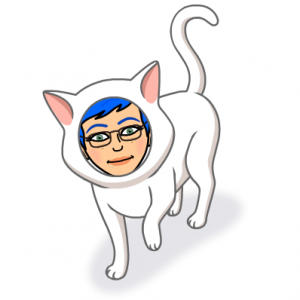
Esta es una imagen de mí manipulada ¡juro que no soy un gato!
Desde luego, dependiendo de la cámara o de las capacidades de la herramienta de nuestro amigo Jeffrey, hay datos que no podrás ver. Incluso hay softwares o navegadores que eliminan o modifican mucho los datos. Por ejemplo Facebook elimina por completo los metadatos de una imagen; cuando subes una imagen a Facebook, este la aloja en sus servidores y a ti te muestra una copia sin ningún tipo de dato.
Datos que si no están, no están:
- Algunas imágenes incluyen datos de la ubicación, pero la mayoría no lo hace, por lo que es imposible recuperar ese dato.
- El pixelado tampoco se puede eliminar de una imagen, si los píxeles no están allí, obviamente no es posible verlos con ninguna herramienta.
¿Con qué formatos de imágenes trabaja Jeffrey’s Image Metadata Viewer?
Funciona con decenas de formatos, ¡no te marees al verlos en la página del autor! (te lo digo porque a mí me pasó)
Dirección web de la herramienta para comprobar datos de las imágenes: http://exif.regex.info/exif.cgi
Esto es todo, si has logrado leer el tutorial completo, te aseguro que a partir de ahora será imposible engañarte con una imagen 😉
¡Salud y comparte este artículo para evitar que otros sean estafados!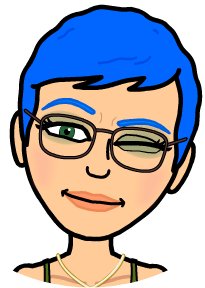





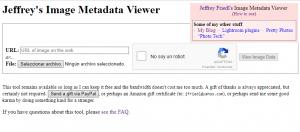
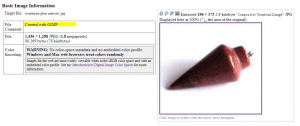
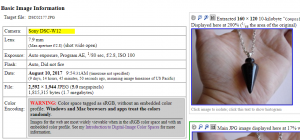
ES MUY CONFUSO, Y MAS SOBRE LA IMAGEN MANIPULADA Y LA ORIGINAL COMO QUE LA MANIPULADA TIENE MENOS INFORMACIÓN QUE LA ORIGINAL. ES POR ESO QUE ES MANIPULADA PORQUE NO ESTA LA INFORMACIÓN ADICIONAL, NO EXPLICA ESO !?
está bueno pero todas las fotografias actualmente están manipuladas en cuanto a colores, arreglo de luces y sombras, recortes, etc